Cómo usar los controles parentales de Firestick
Firestick es un dispositivo de transmisión de televisión que le permite acceder a su contenido de Prime Video, usar aplicaciones como Netflix y Hulu, e incluso jugar. Si desea que su hijo pueda usar su Firestick sin preocuparse por el contenido inapropiado, le mostraremos cómo configurar los controles parentales básicos.
Además de los controles parentales básicos que vienen integrados, Firestick también es compatible con Amazon FreeTime. Esta aplicación es esencialmente un reemplazo de la interfaz principal de Firestick que es capaz de bloquear a sus hijos del contenido inapropiado, brinda acceso a aplicaciones y videos apropiados para la edad, y también ofrece controles parentales más avanzados que los que Firestick es capaz de hacer desde el primer momento.
Cómo habilitar los controles parentales en su Firestick
Firestick viene con algunos controles parentales básicos integrados. No es necesario que instale ninguna aplicación adicional para acceder a estos controles básicos, pero deberá conocer su número de identificación personal (PIN) de control parental de Amazon. Si no tiene un PIN configurado, puede hacerlo a través del
A continuación, se explica cómo habilitar los controles parentales en un Firestick:
-
Cambie la entrada de su televisor a su Firestick y navegue hasta Ajustes.
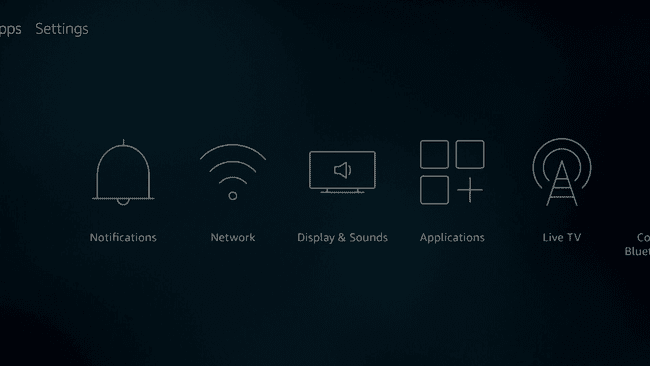
-
Seleccione Preferencias.
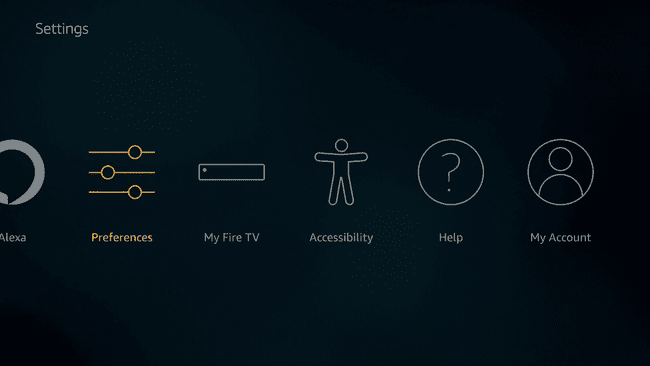
-
Seleccione Controles parentales.
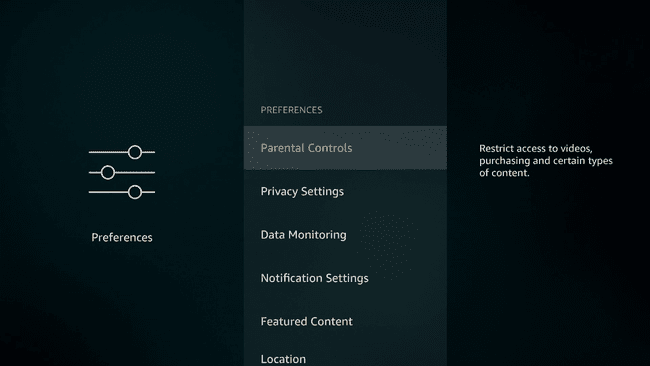
-
Seleccione Controles parentales desactivados.
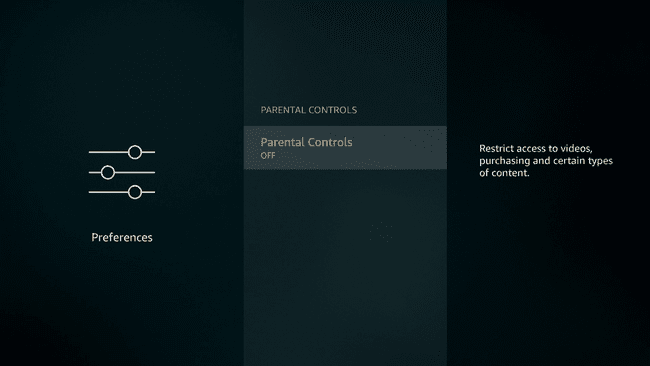
Vaya al paso siete si esta pantalla dice Controles parentales activados y muestra una lista de controles.
-
Introduce tu PIN.
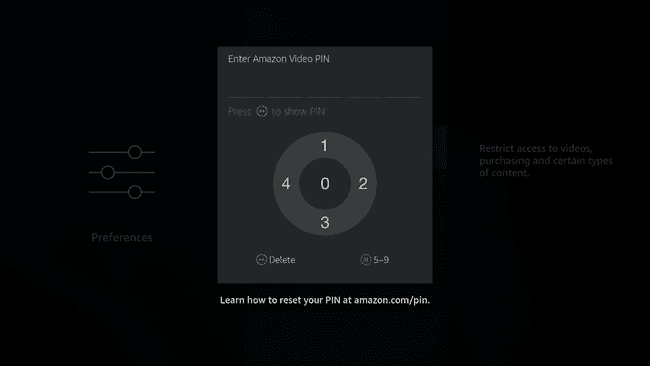
Si no conoce su PIN o no recuerda haber configurado uno, navegue hasta amazon.com/pin y configurar uno. No puede usar los controles parentales de Firestick sin un PIN.
-
Seleccione OK continuar.
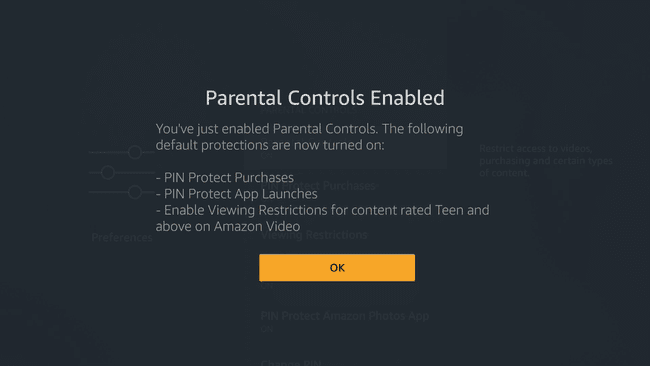
-
Elija qué controles desea activar. Si dice SOBRE debajo de un control, eso significa que está activo.
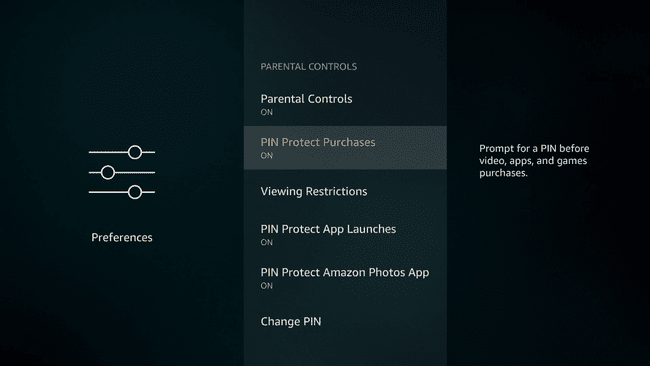
-
Para establecer restricciones de contenido específicas, seleccione Restricciones de visualización.
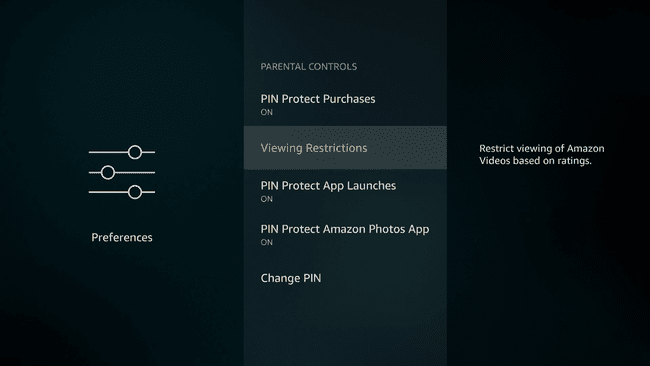
-
Seleccione las restricciones de visualización que desee. Si hay un icono de candado junto a una categoría, sus hijos no podrán ver los programas correspondientes sin su PIN.

Se han configurado los controles parentales y está listo para que sus hijos usen su Firestick.
Configuración de Amazon FreeTime en un Firestick
Amazon FreeTime es una aplicación que puede instalar en su Firestick y otros dispositivos Android para ayudar a controlar el tipo de contenido al que tiene acceso su hijo. También proporciona controles parentales adicionales, como la capacidad de limitar el tiempo de pantalla en varios dispositivos.
Una vez que la aplicación FreeTime esté activa, su hijo no podrá volver a la interfaz normal de Firestick a menos que conozca su PIN.
A continuación, le indicamos cómo instalar y configurar FreeTime en su Firestick:
-
Descargar e instalar Amazon FreeTime en su dispositivo.
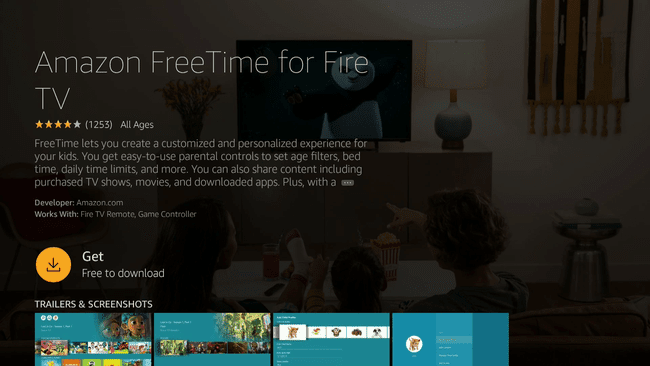
Puede buscar FreeTime en su Firestick, o simplemente agréguelo a su cuenta directamente desde la tienda de aplicaciones de Amazon.
-
Lanzamiento Tiempo libre en su Firestick.
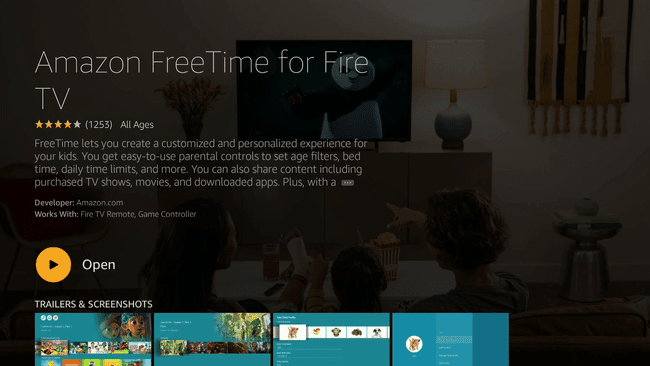
-
Seleccione Empezar.
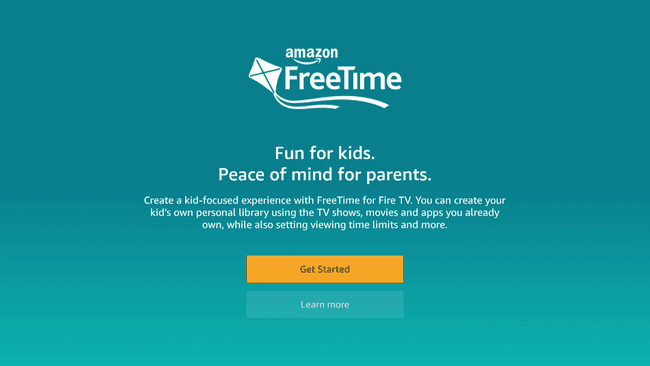
-
Introduce tu PIN.
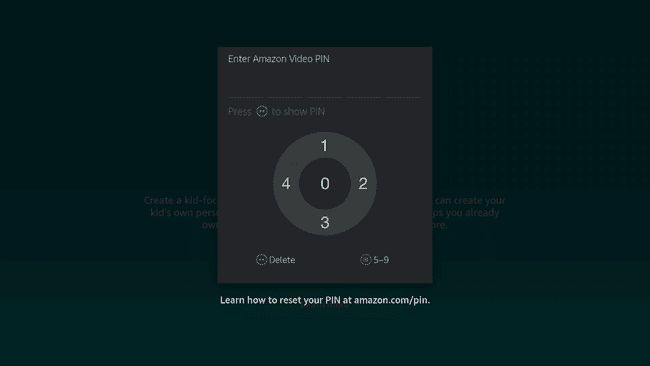
-
Ingrese la información de su hijo y luego seleccione Continuar.
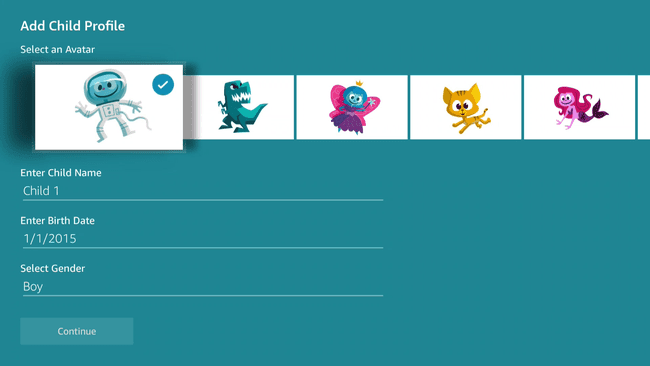
-
Seleccione los niños que desea que puedan ver el contenido de Prime Video, si corresponde, y seleccione Continuar.
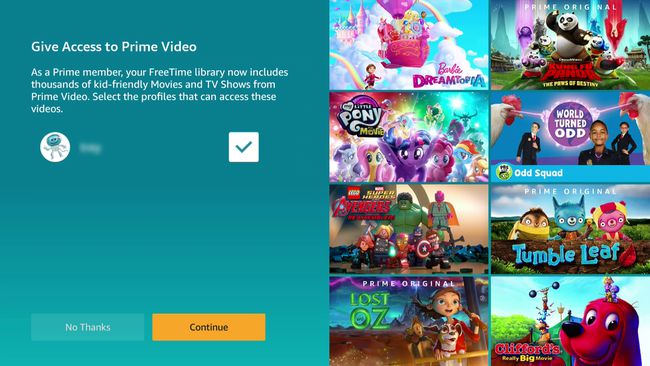
-
Elija títulos individuales para ponerlos a disposición de su hijo, o elija Seleccionar todos los títulos para niños para seleccionar automáticamente el contenido apropiado.
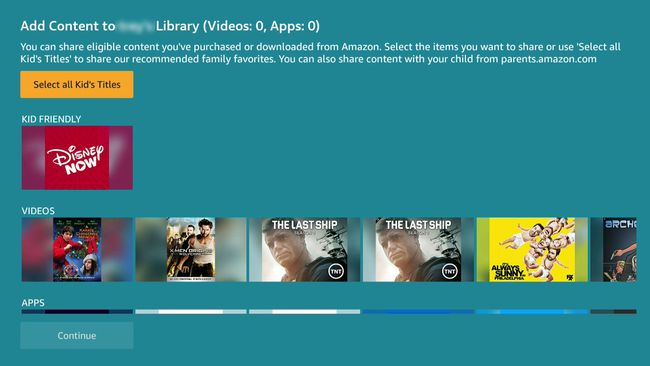
-
Desplácese hacia abajo y seleccione Continuar.
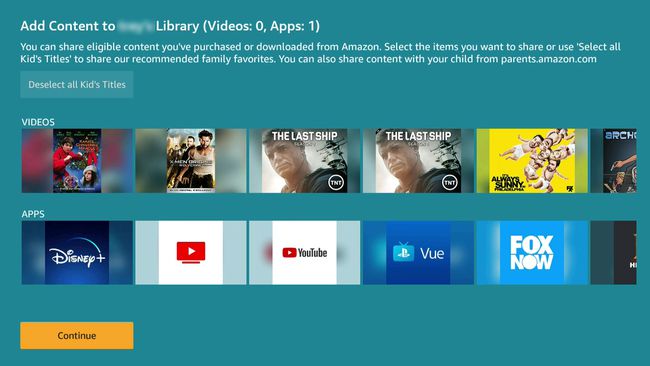
FreeTime ahora está configurado en su Firestick para su hijo. Puede repetir este proceso para agregar perfiles para niños adicionales si lo desea, o simplemente iniciar FreeTime para cambiar del modo Firestick normal al modo FreeTime.
Mientras la aplicación FreeTime esté activa, su hijo estará restringido al contenido apropiado y también disfrutará de otras ventajas, como la capacidad de limitar su tiempo de pantalla.
